n
描述:
Microsoft 的超级终端仅能用于串口连接到的一个基于 Windows 面板打印归档,硬拷贝或者报表。n
重要提示!
每位用户都可以使用和转发该组态。本文作者拒绝任何有效性和兼容性的责任。用户自担风险。因为这个组态没有进行系统测试,任何担保,错误修正和热线支持的请求都无效。n
要求:
- 带串口和 Windows 操作系统的 PCn
- 用于为基于 Windows 面板传输程序的串行电缆(条目号: 21401061 )n
- 基于 Windows 的面板(操作系统: WinCE )n
- 带驱动和连接电缆的打印机( USB , 并行)n
- ProTool Lite , ProTool 或者 ProTool/Pro V6.0 SP2
1. 概述
在该条目中将描述如何从一个基于 Windows 的面板上通过“超级终端”从 PC 的默认打印机上进行打印。“超级终端”是一个可以用来直接访问 PC 串口的 Windows 程序。在这个应用程序中,基于 Windows 的面板的 IF2 接口必须用串行连接电缆( 0 调制解调器电缆)连接到 PC 的 COM 接口。如果一个打印任务被触发(报表记录,硬拷贝),被送出的数据可以通过 PC 上的程序 “超级终端”存在一个文本文件中,并被直接输出到连接的打印机。n

图 01 – 设置通过超级终端的打印n
- 通过标准连接电缆( USB ,并行,… )连接打印机至 PC 。n
- 通过操作系统的自动硬件检测,PC 将会识别到新硬件打印机。n
- 如果打印机的驱动随 Windows 操作系统提供,打印机的安装被自动执行。n
- 否则,升级硬件的向导将被启动来安装打印机。n
- 把驱动盘或驱动 CD 放到 PC 相应的驱动器中。n
- 如果你用硬件升级向导安装打印机,参考随打印机提供的驱动信息。n
- 成功安装打印机后,必须把它设为标准打印机。n
- 为此,通过“开始>设置>打印机”打开打印机对话框。n
- 选择打印机并在对话框中选中“设为默认”。如果打印机已被设为默认打印机。该菜单将不可选。n
- 通过打印测试页确认打印机可用。
- 所有的打印机组态在基于 Windows 面板的“ Control Panel ”中进行。n
- 打开“ Printer ” 对话框:n
- 在“ Printer Language ”中设置打印机语言。在本例中,使用的是“ Brother HL1250 Laser Printer ”,因此打印机语言选择“ PCL Laser ”。n
- 通常“ Port ”指定打印机连接到基于 Windows 面板的接口。在这个程序中,打印机不直接连接到面板,而是连接到 PC 。那么在“ Port ”中,面板和 PC 的串行连接必须被组态。选择,例如,“ IF2 : 57600 ”。n
- 另外,你可以设置打印输出的纸张大小,方向,质量和颜色。n
- 点击 OK 应用设置。
警告:
为使用面板上的串行接口( F2 )进行通讯,在“ Control Panel ”的“ Transfer ”中将串口设置取消激活“ Remote Control ”(参见条目号: 14668901 )
| No. | 步骤 |
| 1 | 打开“超级终端” n
|
| 2 | 分配连接名称 n
|
| 3 | 选择接口 n
|
| 4 | 指定 COM 接口设置 n
|
| 5 | 捕捉文本 n
|
| 6 | Optional – Changing coection settings选择 – 改变连接设置 n
|
| 7 | 打印归档报表 n
|
| 8 | 选择 – 打印输出类型 n
|
5. 通过超级终端打印的限制
基于 Windows 的面板支持不同的打印功能:硬拷贝,报表记录和协议打印输出。n
警告:
- 如果您想使用打印功能“硬拷贝或报表打印输出”, 您必须先在一个文本文件中存储数据(“ Capture to Text ”)。结束数据传送后,您可以在 MSDOS 提示行执行命令“ copy C:hardcopy.txtComputerNameRelease name of printer ”转发文本文件到打印机。功能 “ Capture to Printer ”直接传送到打印机不可用。n
- 如果是报表记录,您可以使用选项“ Capture to printer ”。当然您可以在文本文件里另外存储报表。这个文本文件不应该被直接转发到打印机,因为并非所有特殊字符都能被正确显示。为了能够正确显示特殊字符,你可以用 MS Excel (转换: MSDOS PC-8 )打开这个文本文件并用 Excel 打印。
在下表中,你可以找到与基于 Windows 面板的打印机功能相匹配的终端设置:
| 仿真 | 硬拷贝 | 归档报表 | 报表打印输出 |
| ANSI | – | x | – |
| ANSIW | – | x | – |
| Minitel | – | – | – |
| TTY | – | x | – |
| View data | x | – | x |
| VT100 | – | x | – |
| VT100J | – | x | – |
| VT52 | – | – | – |
表 01 – 所支持的仿真
关键:
x: 支持该功能
-: 部分支持,不正确或完全不支持该功能
注意:
如果超级终端连接被取消,才能执行一个串行项目传输。否则,C OM 接口被超级终端连接占用。
关键字:
打印机 , TP170, OP170, Mobile Panel 170, OP270, TP270, MP270, MP370,
原创文章,作者:ximenziask,如若转载,请注明出处:https://www.zhaoplc.com/plc335301.html


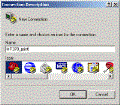
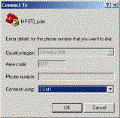
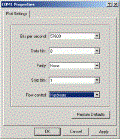
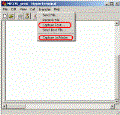
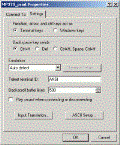
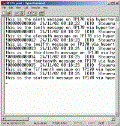
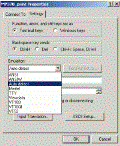
 微信扫一扫
微信扫一扫  支付宝扫一扫
支付宝扫一扫